Использование постраничных и заключительных сносок в Pages на Mac
Документ может содержать сноски (они размещаются в нижней части страницы) или заключительные сноски (они размещаются в конце документа или раздела). Постраничные и заключительные сноски нельзя использовать в одном документе одновременно, но можно преобразовать все сноски одного типа в другой.
По умолчанию на всем протяжении документа применяется сквозная нумерация подстрочных и концевых сносок арабскими цифрами, однако этот формат можно изменить.
Элементы управления на вкладке «Сноски» боковой панели позволяют форматировать подстрочные и концевые сноски.
Вставка сноски
Когда Вы создаете первую сноску, она по умолчанию оформляется как обычная сноска. Чтобы добавить заключительную сноску, необходимо создать обычную сноску и преобразовать ее в заключительную.
Примечание. В текстовом документе цитаты можно добавлять только в основной текст, но не в текст текстовых блоков.
Нажмите текст в той точке, где требуется вставить символ постраничной или заключительной сноски.
Нажмите в панели инструментов, затем выберите «Сноска».
В тексте появится символ сноски, а точка вставки переместится в текстовое поле сноски в нижней части страницы.
Введите текст сноски.
Также можно добавлять в сноску объекты (например, изображения и фигуры), чтобы они были встроены в текст.
Преобразование сносок из одного типа в другой
Поскольку документ может содержать сноски только одного типа, при преобразовании сноски из одного типа в другой преобразуются все сноски в документе.
Нажмите любую сноску в документе.
Вокруг всех сносок документа появятся синие прямоугольники.
В боковой панели «Формат» нажмите вкладку «Сноски».
Нажмите всплывающее меню «Тип» и выберите тип сносок.
Сноски переносятся в нижнюю часть страницы, к которой они относятся. Заключительные сноски переносятся на последнюю страницу документа. Заключительные сноски разделов переносятся на последнюю страницу раздела, к которому они относятся.
Заключительные сноски переносятся на последнюю страницу документа. Заключительные сноски разделов переносятся на последнюю страницу раздела, к которому они относятся.
Изменение внешнего вида текста сноски
Можно изменить вид текста в одной сноске или во всех сносках документа.
Выполните одно из описанных ниже действий.
Изменение всех сносок. Нажмите одну из сносок. Вокруг всех сносок документа появятся синие прямоугольники.
Изменение одной сноски. Выберите текст в сноске, которую нужно изменить.
В боковой панели «Формат» нажмите вкладку «Текст», затем нажмите кнопку «Стиль».
Измените внешний вид текста с помощью элементов управления в разделе «Шрифт».
Изменение символа сноски
Сноски можно помечать цифрами или другими знаками, например звездочками (*) или крестиками (†).
Нажмите любую сноску в документе.
Вокруг всех сносок документа появятся синие прямоугольники.
В боковой панели «Формат» нажмите вкладку «Сноски».
Нажмите всплывающее меню «Формат» и выберите стиль.
Все символы сносок в документе изменятся.
Изменение нумерации сносок
По умолчанию постраничные сноски и заключительные сноски имеют сквозную нумерацию во всем документе, но можно сделать так, чтобы нумерация (или последовательность символов) начиналась заново на каждой странице или в каждом разделе документа (после разрыва раздела).
Нажмите любую сноску в документе.
В боковой панели «Формат» нажмите вкладку «Сноски».
Нажмите всплывающее меню «Нумерация» и выберите требуемый вариант.
Удаление сноски
Нажмите текст непосредственно после символа сноски, которую нужно удалить, затем нажмите клавишу Delete на клавиатуре.

Сноска будет удалена, а символы оставшихся сносок будут обновлены в соответствии с новым положением сносок в документе.
Совет. Можно дважды нажать номер цитаты в тексте, чтобы поместить точку вставки в соответствующую сноску или заключительную сноску, или дважды нажать номер в сноске для помещения точки вставки после соответствующего номера цитаты в тексте.
См. такжеДобавление и удаление верхних и нижних колонтитулов в Pages на Mac
Как оформить ссылки и сноски в дипломе и при этом не запутаться, что где + примеры
Дата: май 25, 2022 13:05
Просмотров: 212
Наличие ссылок и сносок в дипломной работе придает ей более серьезный вид и повышает уважение к студенту. Ведь он проделал серьезную работу. А чтобы она была немного проще, мы подготовили вам этот материал.
Ссылки и сноски: отличия?
Сноска – текст-дополнение или уточнение к основному. Он расположен внизу под чертой.
Ссылка – данные библиографического характера о материале, который цитируют.
Виды ссылок дипломной
- Внутритекстовая – находится внутри текста в круглых скобках.
- Подстрочная – находится внизу листа, а на ее наличие указывает цифровой маркер возле цитаты.
- Затекстовая – за нужным текстом ставят квадратные скобки с порядковым номером источника списка литературы.
Электронные источники оформляют так: в список литературы заносят ФИО автора, название работы и адрес сайта. Оформляют внутри текстовую ссылку в квадратных скобках с номером источника в списке.
Заимствованные слова сначала прописываются в кавычках в исходном формате, а затем дают ссылку на источник.
Если же высказывание автора передано через речь косвенную, то кавычки не ставят, но ссылка все равно дается. Желательно перед этим дать вступление типа: как отметил тот-то и тот-то, как обозначил в своей работе такой-то и пр.
Ссылки на приложение
Здесь за нужным понятием указывают ФИО автора со страницей в первоисточнике. Бывает, что в квадратные скобки заключают также название, дату издания, том, ключевые страницы.
Бывает, что в квадратные скобки заключают также название, дату издания, том, ключевые страницы.
Можно также оформить цитату в круглых скобках, но при этом не дается ориентир на источник, а прописывается вся другая информация типа автора, года, названия, вида.
А иногда студентам проще всего писать по традиции: в квадратные скобки прописывают слово «Приложение» с присвоенным ему номером.
Сноски в Word
Сначала выбираем на панели вкладку «Вставка», потом – «ссылка-сноска». Потом следует выбор формата типа «нумерация на каждом листе». Теперь сноска будет размещаться на той же странице, что и цитата.
Либо в некоторых версиях выбираем вкладку «Ссылки» и затем – «вставить сноску».
Правила ссылок и сносок
- Все сноски нужно нумеровать. В ворде это делается автоматически, а циферка проставляется в левом углу первого выставленного символа.
- Нумерация может быть сквозной, а может быть постраничной. Если выбираете первый вариант, то ваши ссылки будут нумероваться по порядку от самого начала работы и до конца.
 Если второй – то нумерация ссылок будет начинаться и заканчиваться каждая на своей странице. Делать можно любым удобным вам способом.
Если второй – то нумерация ссылок будет начинаться и заканчиваться каждая на своей странице. Делать можно любым удобным вам способом. - Если ссылка повторяется, то можно просто указать, на ее предыдущий вариант без прописывания всего текста заново.
- Сноски пишут 10-12 кеглем основным шрифтом.
- Символ сноски ставится за определяемым словом без пробела.
Сноски: где найти пример
Чтобы сделать работу верной наверняка, стоит обратиться к требованиям ГОСТ, которые есть в каждой библиотеке либо на кафедре. Кроме того, стоит уточнять, какие требования имеются внутри самого учебного заведения и тоже их соблюдать.
Не ленитесь делать ссылки сразу по ходу, чтобы потом не перечитывать текст в поиске цитат и слов, которые нуждаются в уточнении. Замыленный и уставший глаз все равно что-то да пропустит.
Общий формат – Purdue OWL®
На этой странице приведены некоторые основные рекомендации по форматированию документа в стиле IEEE.
Рекомендации
- Название доклада должно располагаться по центру вверху первой страницы шрифтом 24 кегля.
- Подпись должна располагаться по центру под заголовком после разрыва строки шрифтом 10 пт. Он должен содержать в отдельных строках следующее:
- Имя автора (или имена авторов)
- Принадлежность(и) автора
- Местоположение в городе и стране
- Адрес(а) электронной почты.
- Основная часть статьи должна быть напечатана шрифтом 10 пт и отформатирована так, чтобы отображалась в две колонки. Колонки на последней странице должны быть одинаковой длины; это может потребовать добавления разрыва столбца после того, как вы закончите основную часть своей статьи.

- Все статьи должны начинаться с аннотации и указателя терминов.
- Документы могут, в зависимости от контекста и области, включать некоторые или все из следующего:
- Примечание для практикующих
- Номенклатура
- Приложения
- Благодарности
- Статьи могут быть разделены на разделы и подразделы; У IEEE есть рекомендации для заголовков основных, вторичных, третичных и четвертичных разделов. Документы
- IEEE начинаются с буквицы в две строки, за которыми следуют следующие 8–12 символов (или 1–2 слова, в зависимости от того, что подходит) всеми заглавными буквами.
- Рисунки, таблицы и уравнения должны быть пронумерованы последовательно, но отдельно. Они также должны располагаться по центру столбца, в котором они появляются.
Рефераты
Аннотация IEEE должна быть написана в виде одного абзаца длиной примерно 200 слов, плюс-минус 50 слов. (Аннотации короче 150 слов или длиннее 250 могут вызвать раздражение редакторов.
Тезисы должны быть просто отформатированы, без чего-либо, что требует специальной верстки или изучения материала вне реферата. Аббревиатуры, сноски, ссылки, таблицы, графики, диаграммы, рисунки и отображаемые математические уравнения строго запрещены. Цель реферата — быть простым, доступным и самодостаточным микрокосмом вашей статьи.
Вот пример оформления реферата:
Аннотация – Lorem ipsum dolor sit amet, consectetur adipiscing elit, sed do eiusmod tempor incididunt ut Labore et dolore magna aliqua. Adipiscing enim eu turpis egestas pretium aenean. Urna duis convallis convallis tellus id interdum velit. Praesent semper feugiat nibh sed pulvinar proin gravida hendrerit lectus. Eu non diam Phasellus vestibulum. Integer feugiat scelerisque varius morbi. Pretium fusce id velit ut tortor pretium viverra suspendisse.
Integer feugiat scelerisque varius morbi. Pretium fusce id velit ut tortor pretium viverra suspendisse.
За аннотацией должны следовать термины указателя. Они должны быть в абзаце отдельно от аннотации. Индексные термины аналогичны ключевым словам и предоставляются автором статьи, чтобы помочь журналам, редакторам и читателям классифицировать, архивировать или найти вашу статью. IEEE поддерживает стандартизированный список индексных терминов, чтобы упростить этот процесс и сделать его категории более согласованными. Самую последнюю версию таксономии IEEE можно найти на веб-сайте IEEE. Вот ссылка на 2019 годверсии таксономии.
Термины указателя должны быть расположены в алфавитном порядке; первый должен быть написан заглавными буквами, а остальные строчными, если только они не содержат аббревиатуры или другие компоненты, которые по своей сути требуют использования заглавных букв.
Вот пример того, как можно отформатировать набор терминов указателя:
Ключевые слова – Аэрокосмическая техника, биомиметика, КМОП-процесс, дамасская интеграция, эволюционные вычисления, нечеткие системы.
Заголовки разделов
Разделение бумаги на четко обозначенные части повышает читабельность и поощряется. Типичные разделы включают разделы «Введение» и «Заключение», а также разделы в основной части документа, которые относятся к аспектам его содержания.
Первичные заголовки нумеруются римскими цифрами, за которыми следует точка, записываются маленькими заглавными буквами и центрируются над текстом.
Второстепенные заголовки нумеруются заглавными буквами, за которыми следует точка, выделяются курсивом и заголовком, выравниваются по левому краю, не имеют отступа и отделяются от текста разрывом строки.
Третичные заголовки нумеруются арабскими цифрами, за которыми следуют закрывающие скобки, выделяются курсивом и заглавием, выравниваются по левому краю, с отступом в одну em и отделяются от текста двоеточием. Между заголовком и текстом нет разрыва строки.
Четвертичные заголовки нумеруются строчными буквами, за которыми следуют закрывающие скобки, выделяются курсивом и регистром предложений, выравниваются по левому краю, имеют отступ в два ems и отделяются от текста двоеточием. Здесь также нет разрыва строки.
Здесь также нет разрыва строки.
Вот пример того, как должны выглядеть различные заголовки в вашем документе:
I. Первичная товарная позиция
Lorem ipsum dolor sit amet, consectetur adipiscing elit, sed do eiusmod tempor incididunt ut Labore et dolore magna aliqua. Fermentum leo vel orci porta non pulvinar neque laoreet suspendisse.
A. Вторичная товарная позиция
Odio ut enim blandit volutpat maecenas volutpat blandit aliquam. Amet consectetur adipiscing elit pellentesque обитатель morbi tristique senectus et.
1) Третичный Заголовок: Libero justo laoreet sit amet cursus sit. Enim nec dui nunc mattis enim ut Tellus Elementum sagittis.
а) Четвертичная позиция: Nibh ipsum consequat nisl vel pretium lectus. Malesuada proin libero nunc consequat interdum varius.
Специальные рубрики
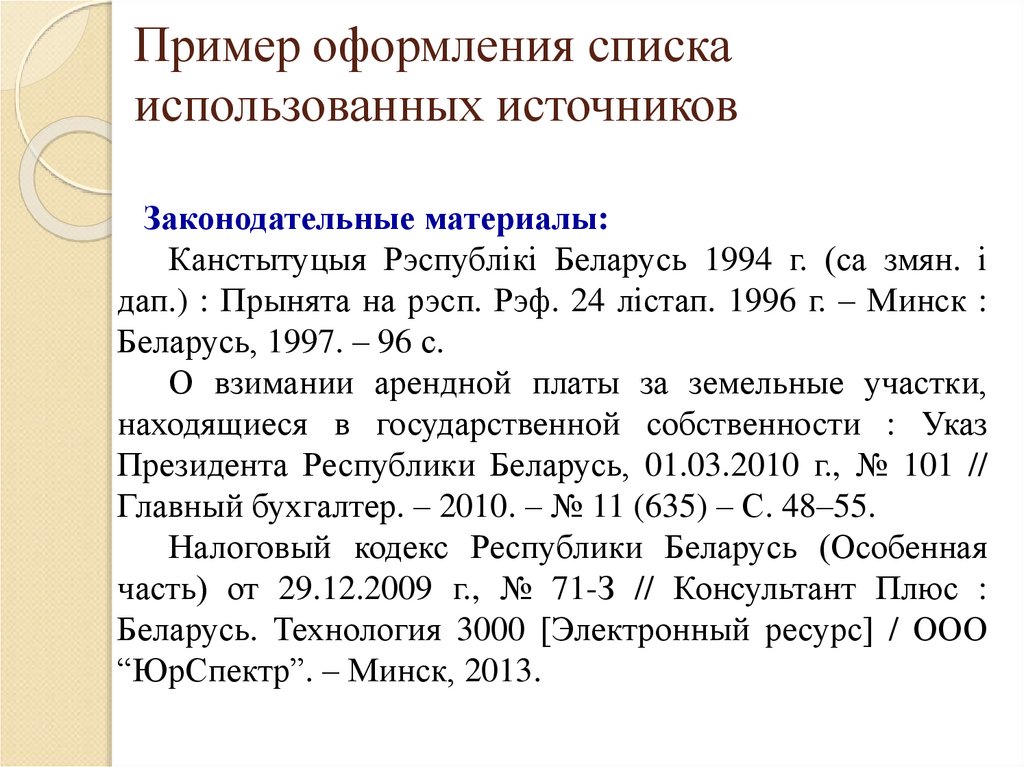 Ссылки и Благодарности форматируются как первичные заголовки, но не нумеруются.
Ссылки и Благодарности форматируются как первичные заголовки, но не нумеруются.Заголовки приложения должны располагаться в отдельной системе, хотя и форматироваться как первичные заголовки; если есть только одно приложение, оно не требует ни номера, ни имени, а просто помечается как Приложение. Если имеется несколько приложений, они должны быть пронумерованы и озаглавлены, хотя следует отметить, что система нумерации заголовков приложений полностью отличается от системы нумерации заголовков разделов; они начинаются с одного, независимо от того, сколько разделов было в документе. Приложения могут быть пронумерованы либо римскими цифрами, либо прописными буквами, по желанию автора, при условии, что это делается последовательно. В отличие от заголовков разделов, номер будет стоять после слова «Приложение»: Приложение А, а не А. Приложение. У них должны быть заголовки, установленные на строке под ними, но все же отформатированные как заголовок раздела.
Вот пример того, как можно отформатировать начало приложения:
Приложение B
Относительно вермиформного отростка
Lorem ipsum dolor sit amet, consectetur adipiscing elit, sed do eiusmod tempor incididunt ut Labore et dolore magna aliqua. At augue eget arcu dictum varius.
At augue eget arcu dictum varius.
Если в какой-либо момент вы захотите вернуться к предыдущему разделу в тексте вашей статьи – например, «Как упоминалось в [раздел]…» — слово «Раздел» следует писать с большой буквы и отделять подразделы от основного номера раздела дефисом. Например, «Раздел IV», «Раздел II-A», «Раздел III-B4c» и т. д.
Примечание для практикующих
«Примечание для практиков», если вы решите включить его, идет ниже вашего реферата. Цель примечания состоит в том, чтобы, не повторяя никакой информации из вашего реферата, объяснить практическое применение вашей работы без использования жаргона. Это делается для того, чтобы инженеры, работающие над практическими проблемами, которые могут не иметь значительного опыта в вашей конкретной области, могли понять применение вашей работы к их собственным.
Примечание для практиков может состоять из более чем одного абзаца, но в остальном форматируется как реферат.
Вот пример того, как может выглядеть записка для практиков:
Примечание для практикующих врачей. Enim sit amet venenatis urna cursus eget nunc scelerisque. Feugiat vivamus at augue eget arcu dictum. Lorem donec massa sapien faucibus et molestie. Pellentesque nec nam aliquam sem.
Enim sit amet venenatis urna cursus eget nunc scelerisque. Feugiat vivamus at augue eget arcu dictum. Lorem donec massa sapien faucibus et molestie. Pellentesque nec nam aliquam sem.
Vel quam elementum pulvinar etiam non quam lacus suspendisse. Velit scelerisque in dictum non consectetur a. Phasellus vestibulum lorem sed risus ultricies tristique nulla. Gravida neque convallis a cras semper auctor. At elementum eu facilisis sed odio morbi quis commodo.
Cursus eget nunc scelerisque viverra mauris in. Fames ac turpis egestas integer eget. Viverra mauris in aliquam sem fringilla ut morbi.
Номенклатура
Если в вашей статье используется ряд различных символов, переменных и т. д., вы можете избежать необходимости определять их в тексте статьи, предоставив список определений заранее; это называется разделом «Номенклатура». Если вы решите включить раздел «Номенклатура», он будет располагаться непосредственно перед разделом «Введение».
Заголовок раздела «Номенклатура» оформляется как первичный заголовок без числительного, а сам раздел оформляется в основном так же, как и основной текст, включая выделение переменных курсивом. Основное отличие заключается в способе выравнивания текста: определяемые термины располагаются на одном уровне с левым полем, а определения выравниваются через один пробел после самого длинного определенного термина.
Если вы работаете в текстовом процессоре, самый простой способ сделать это — вставить в документ таблицу с невидимыми границами под заголовком «Номенклатура». Смотрите изображения ниже для примера. Обратите внимание, что изображения были увеличены, чтобы увеличить текст для большей ясности.
Пример раздела номенклатуры
Пример раздела номенклатуры с границами таблицы, используемой для форматирования раздела, настроенного на видимость
рефератов Оксфорда | Платформа для академических конференций
От простого управления рефератами до полноценной платформы для конференций — у нас есть пакет, который подойдет именно вам.
Заказать демонстрациюОтправить запрос
Узнайте, что Oxford Abstracts может сделать для вас
От сбора материалов до проведения конференции — у нас есть решение для вас.
Отправить, просмотреть, принять решение и уведомить.
Собирайте неограниченное количество тезисов
Назначайте нескольких рецензентов
Изучайте, управляйте и загружайте данные
Общайтесь со всеми ключевыми игроками
Узнайте больше
«Мы используем Oxford Abstracts более 10 лет. Процесс отправки развивался с годами и удобен как для отправителей, так и для администраторов».
Общество нейроонкологии
Проявите творческий подход, используя инструменты, необходимые для организации исключительной конференции.
Добавление тезисов, постеров, контента по запросу и прямого эфира
Создание динамического расписания конференции
Демонстрация плакатов, участников и контента
Привлечение участников со всего мира
Узнать больше
Регистрация делегатов, продажа билетов и отслеживание продаж .
Создание гибких форм
Настройка нескольких типов билетов
Управление и доступ ко всем вашим данным
Интеграция с Stripe, Paypal и Authorize.net
Подробнее
Наша команда экспертов всегда рядом.
Гибкая адаптация
Круглосуточная служба поддержки
Обширная база знаний
20-летний опыт
Заказать демонстрацию
«Поддержка великолепна, нет ничего, с чем бы они не помогли».
Kerry F, PCO
Гибкая платформа, которая может поддерживать любое мероприятие.
Виртуальный
Восхищайте и привлекайте свою мировую аудиторию с помощью удобного контента, галереи плакатов, сетей и многого другого.
Изучите виртуальные инструментыГибрид
Расширьте возможности как личных, так и виртуальных участников. Предлагайте гибкость и выбор с презентациями в прямом эфире и по запросу.
Ознакомьтесь с гибридными инструментамиЛичный прием
Поддержите свою конференцию в реальном времени с помощью регистрации делегатов и расписания конференции, полностью интегрированных с представлениями.
Изучите личные инструментыПионер абстрактного управления, мы гордимся нашей статистикой.
- Представления
- Конференции
- Страны
Несколько наших любимых отзывов
Раскройте потенциал вашей следующей конференции уже сегодня.
Материалы, отсортированные
- Если вы собираете тезисы, статьи, заявки или предложения, наша система поможет вам.
 Подробнее
Подробнее Порадуйте своих рецензентов
- Порадуйте своих рецензентов интуитивно понятным и простым в использовании опыт рецензента.
Принимать решения легко
- Создавайте типы принятия и принимайте, отклоняйте, отзывайте и уведомляйте всего за несколько кликов.
Подключайте свой контент
- Поддерживайте актуальность и доступность своего контента. Свяжите людей и материалы с расписанием вашей конференции с оперативным обновлением для любых изменений в последнюю минуту.
Поддержка мероприятий любого типа
- Откройте для себя гибкую платформу для создания конференций любого размера и типа, от небольших и простых до полномасштабных виртуальных, гибридных или живых мероприятий.
Зарегистрируйте своих делегатов
- Продавайте билеты на мероприятия и отслеживайте свои продажи, полностью интегрированные с процессом управления рефератами. Подробнее
Создавайте реферативные книги
- Экономьте часы с помощью нашего инструмента для создания книг.



 Если второй – то нумерация ссылок будет начинаться и заканчиваться каждая на своей странице. Делать можно любым удобным вам способом.
Если второй – то нумерация ссылок будет начинаться и заканчиваться каждая на своей странице. Делать можно любым удобным вам способом.
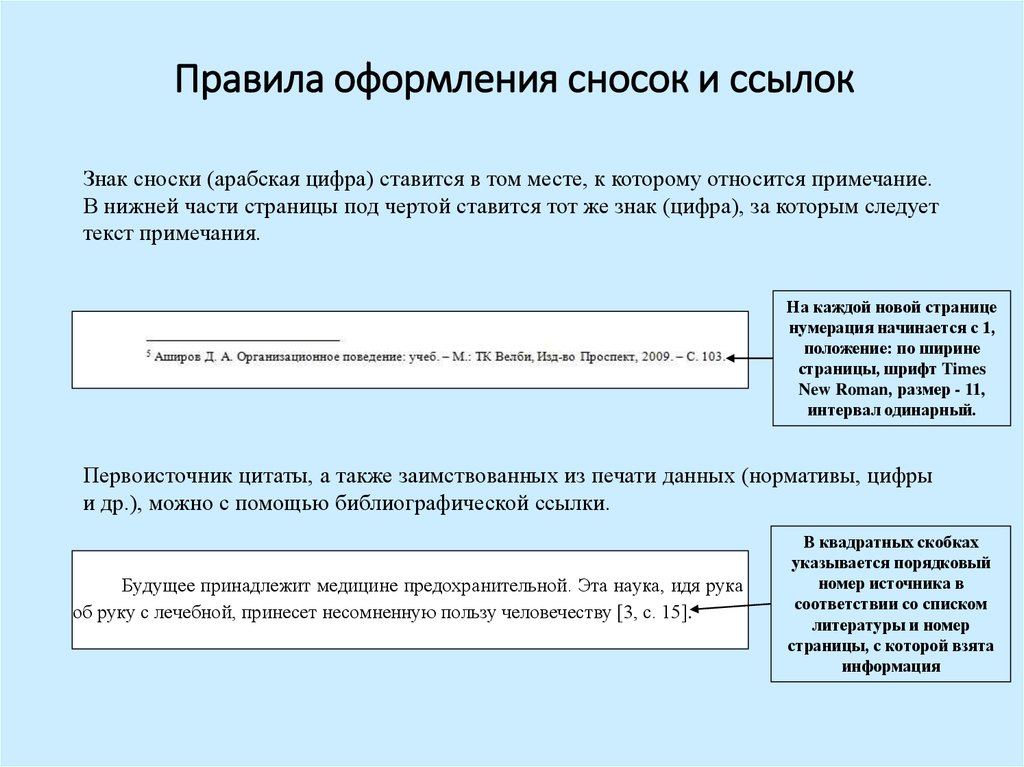

 Подробнее
Подробнее